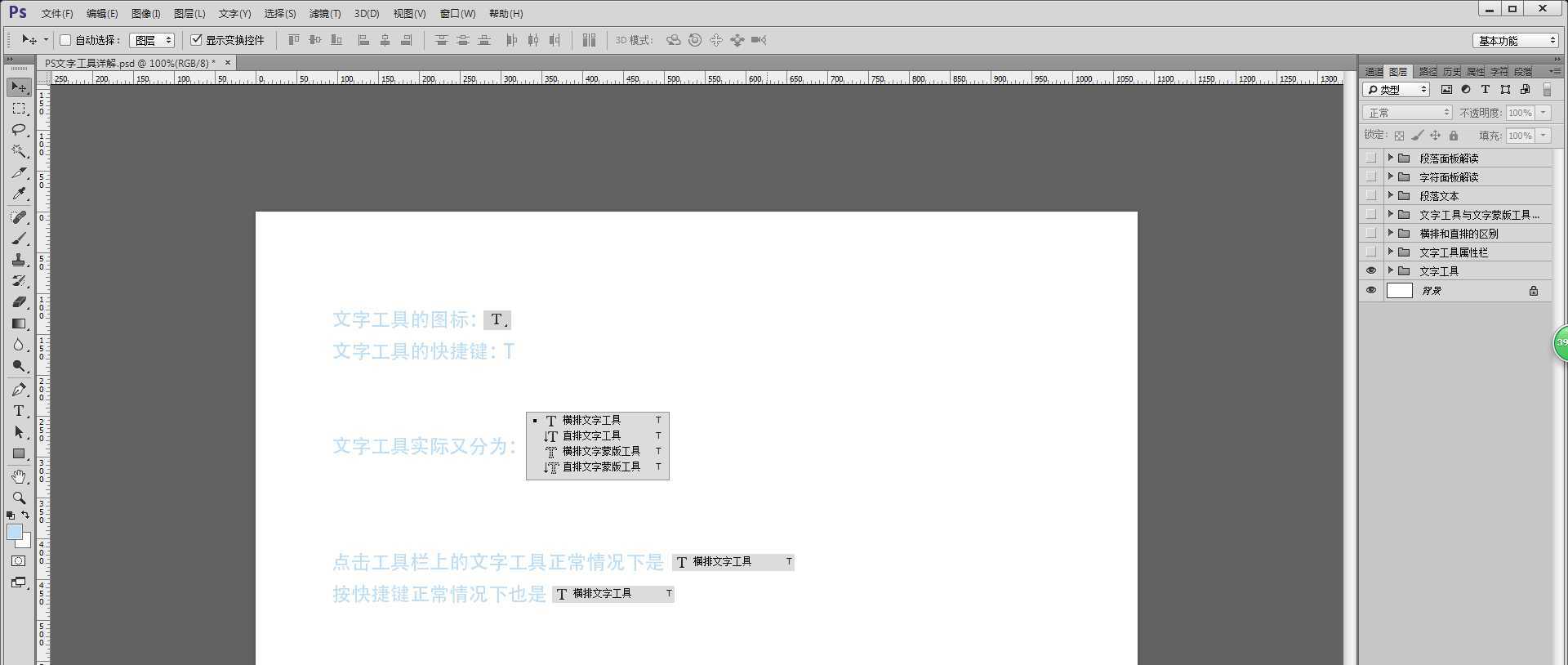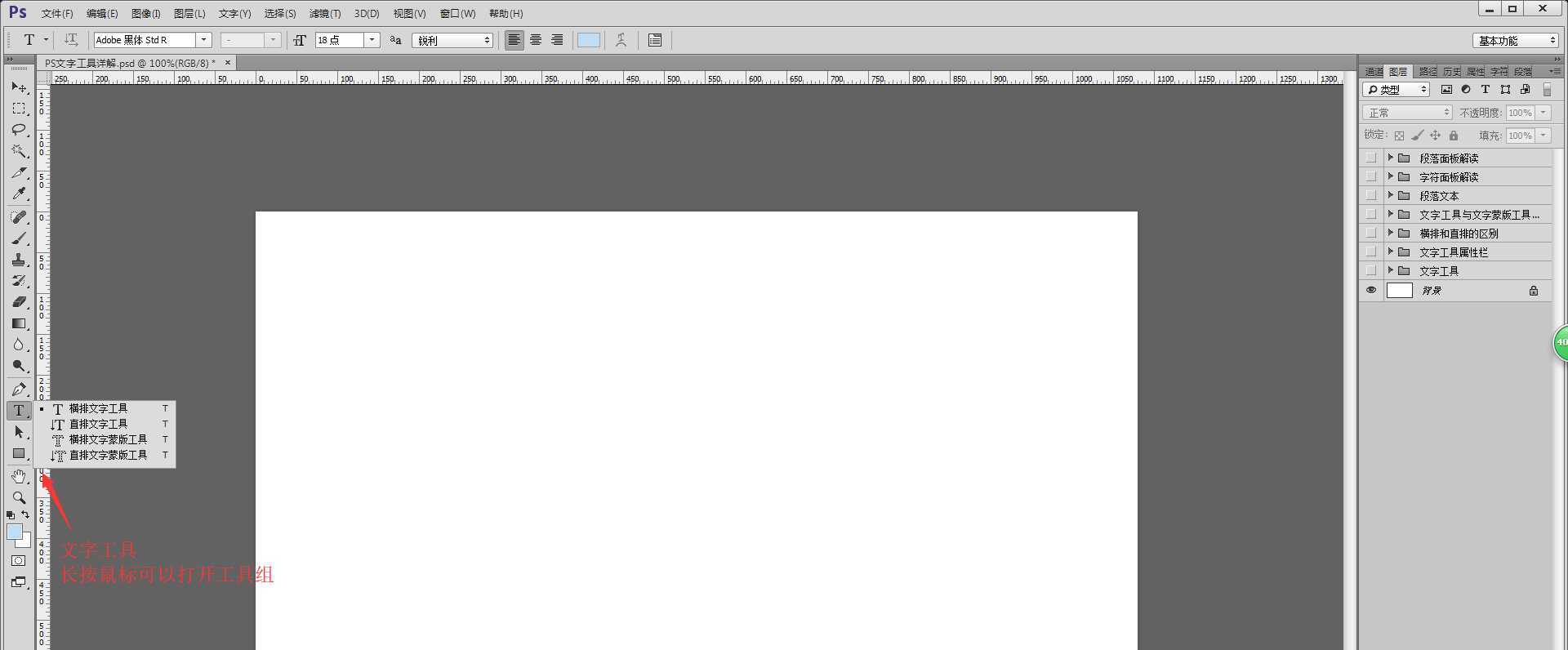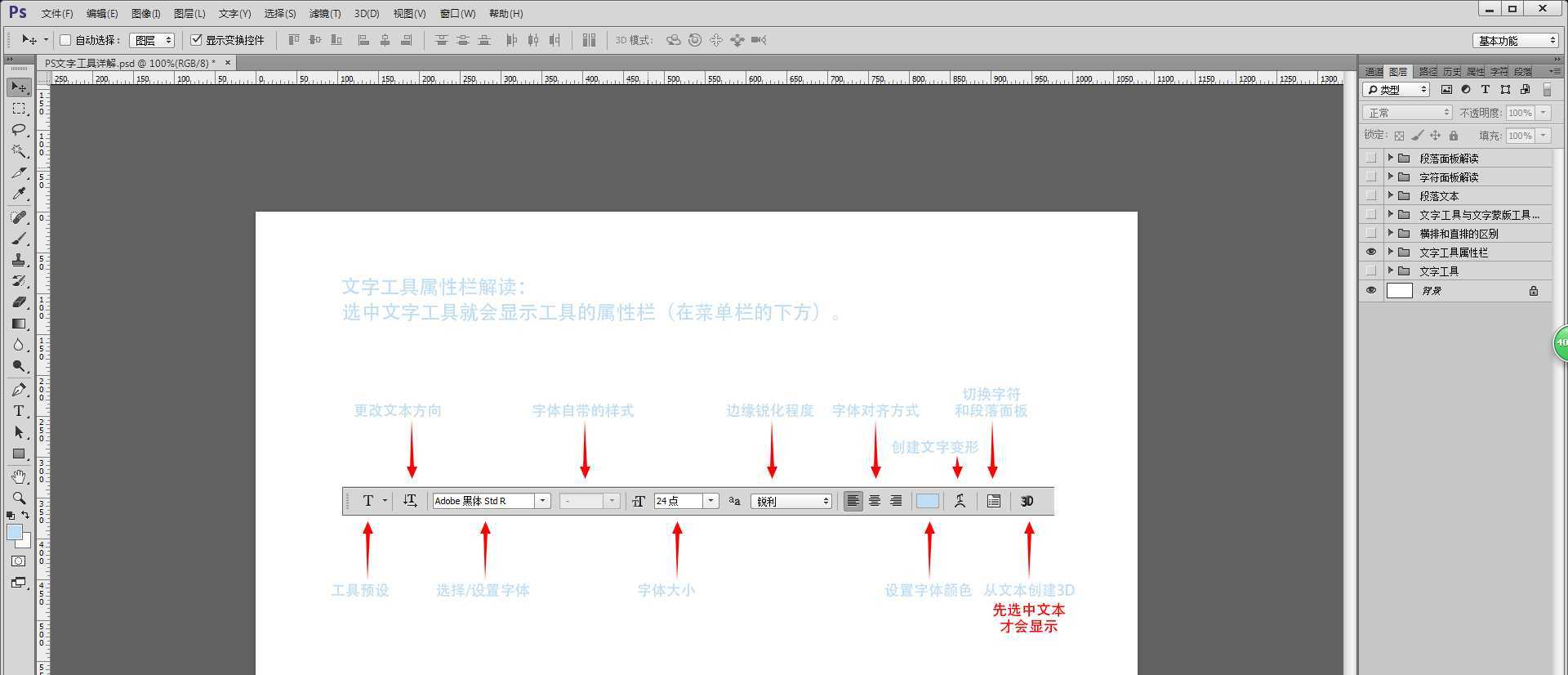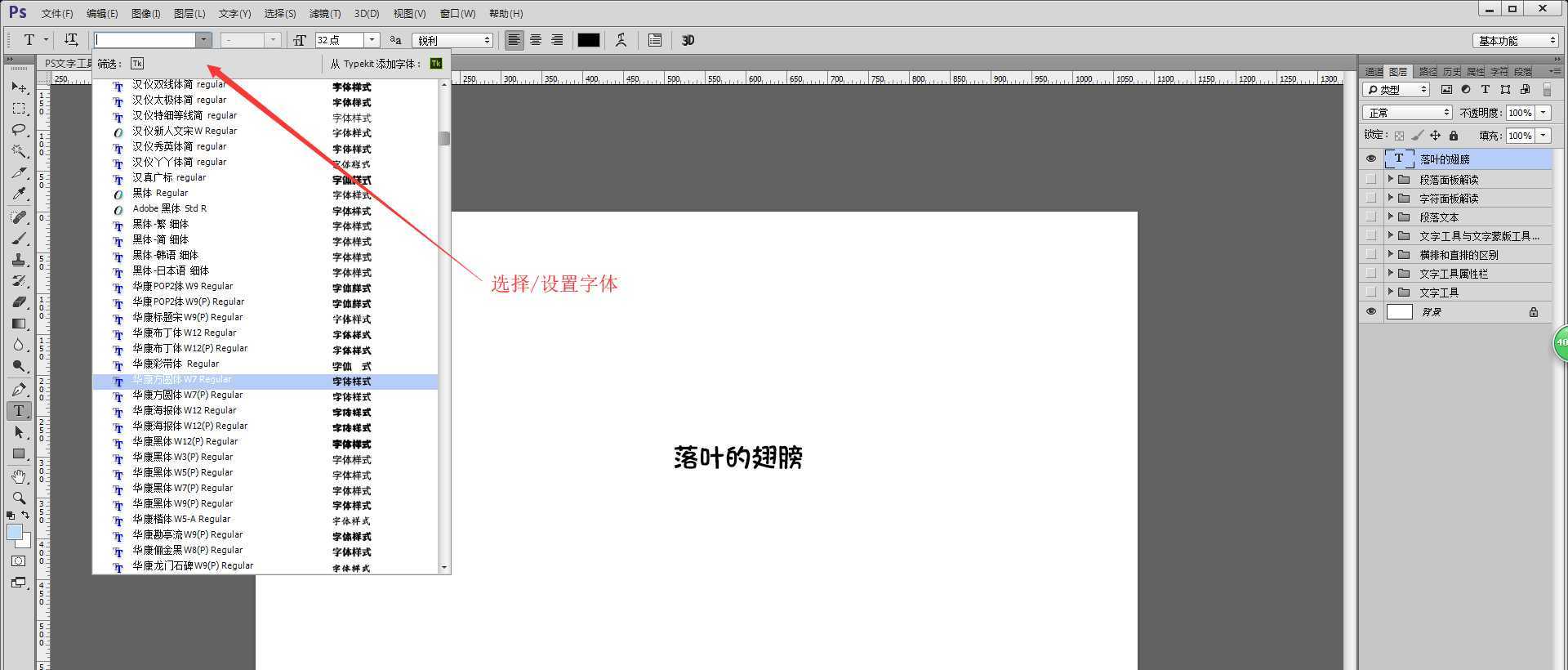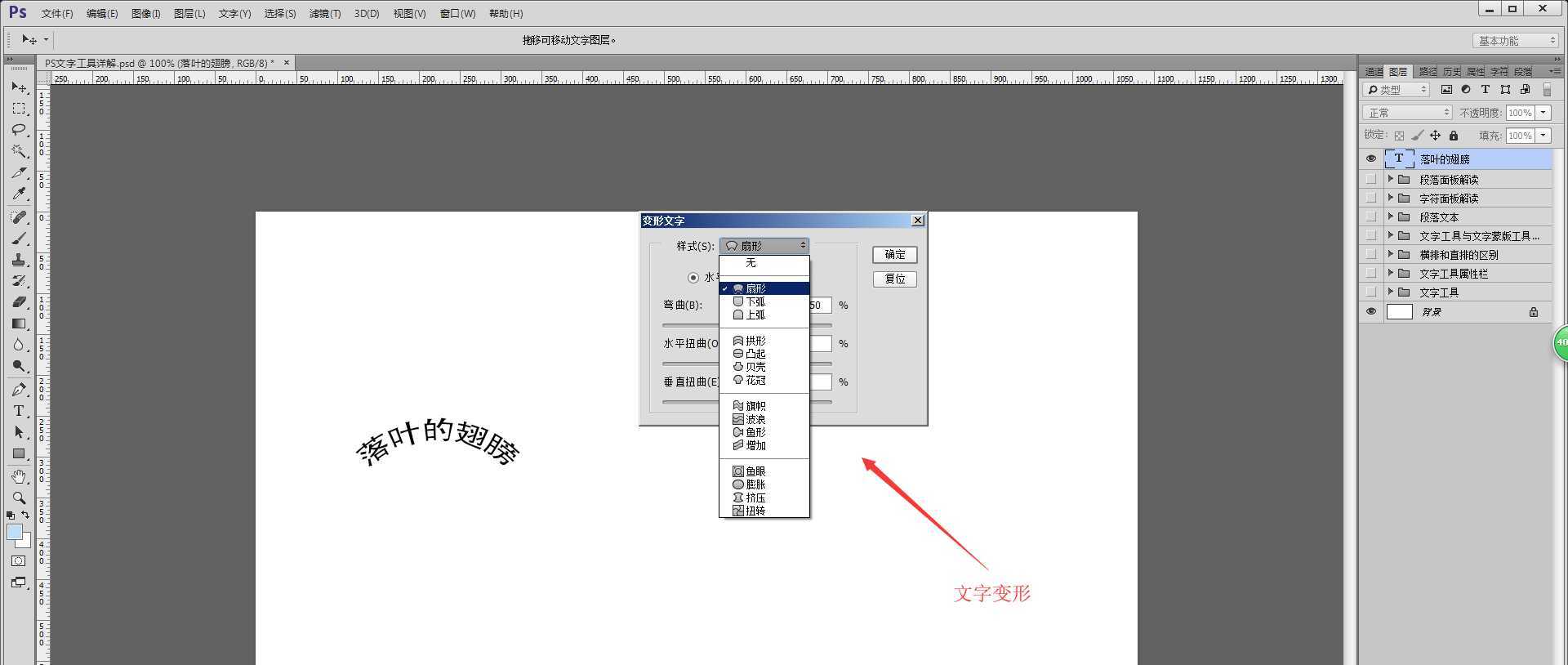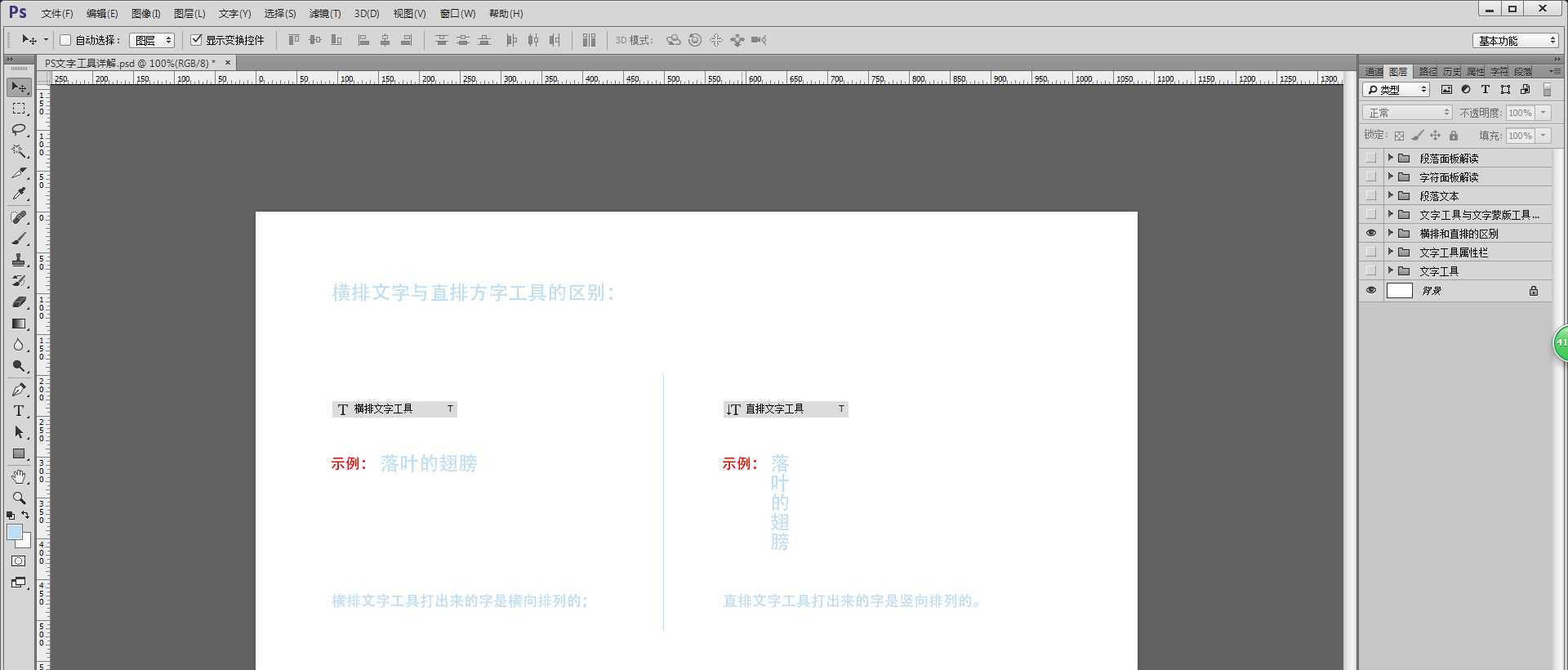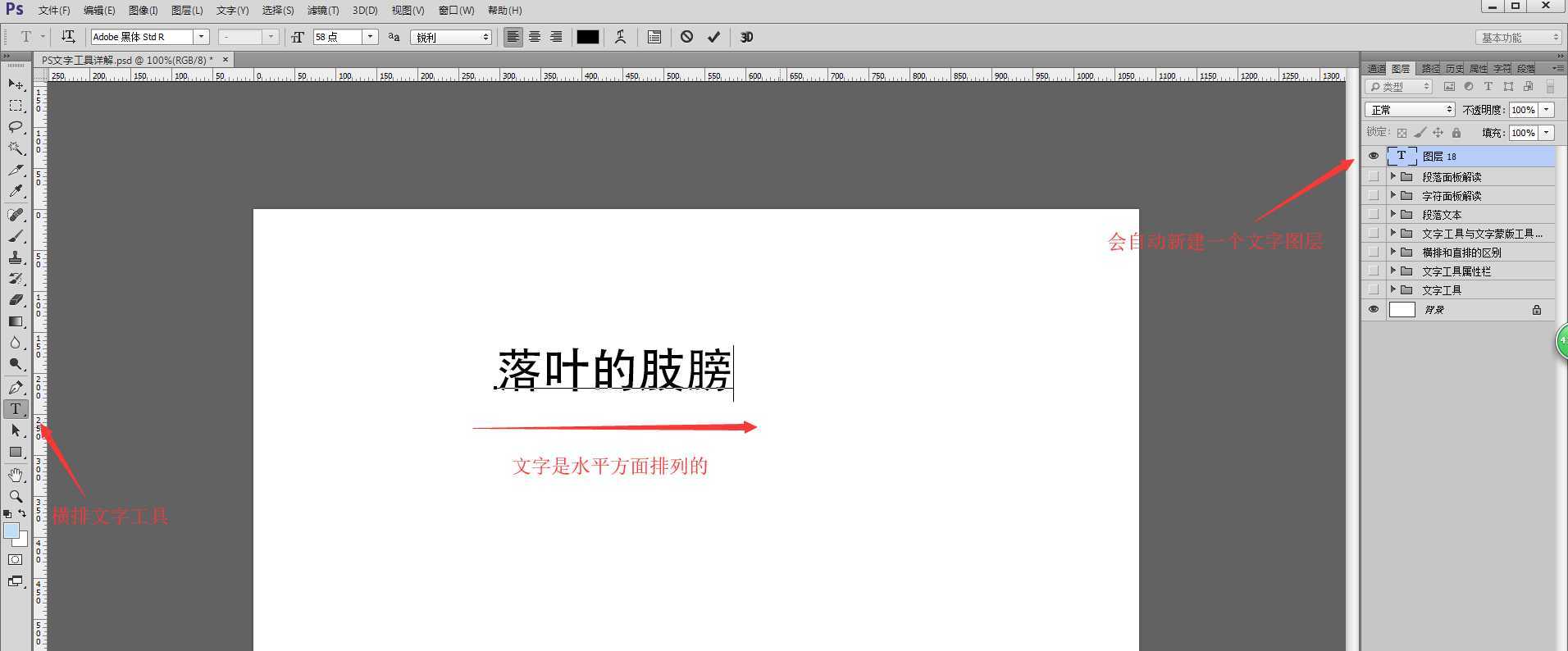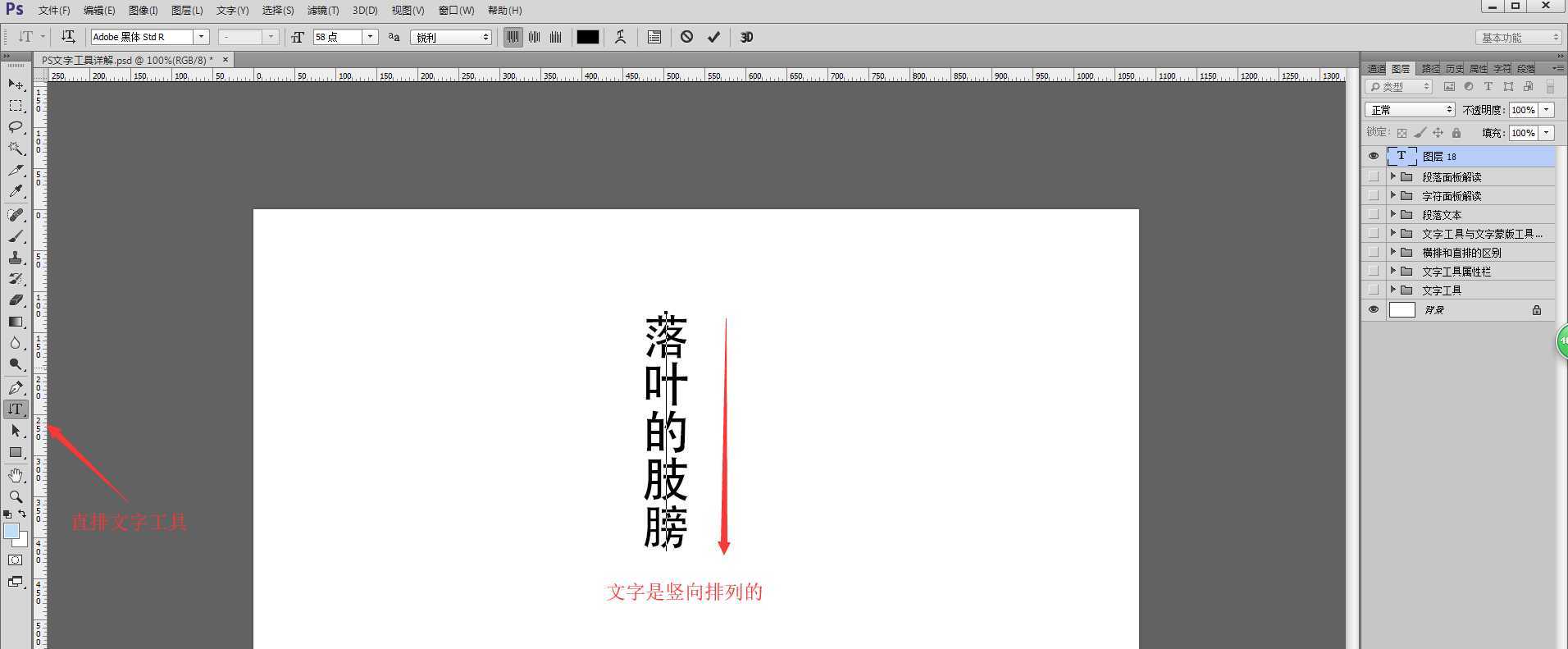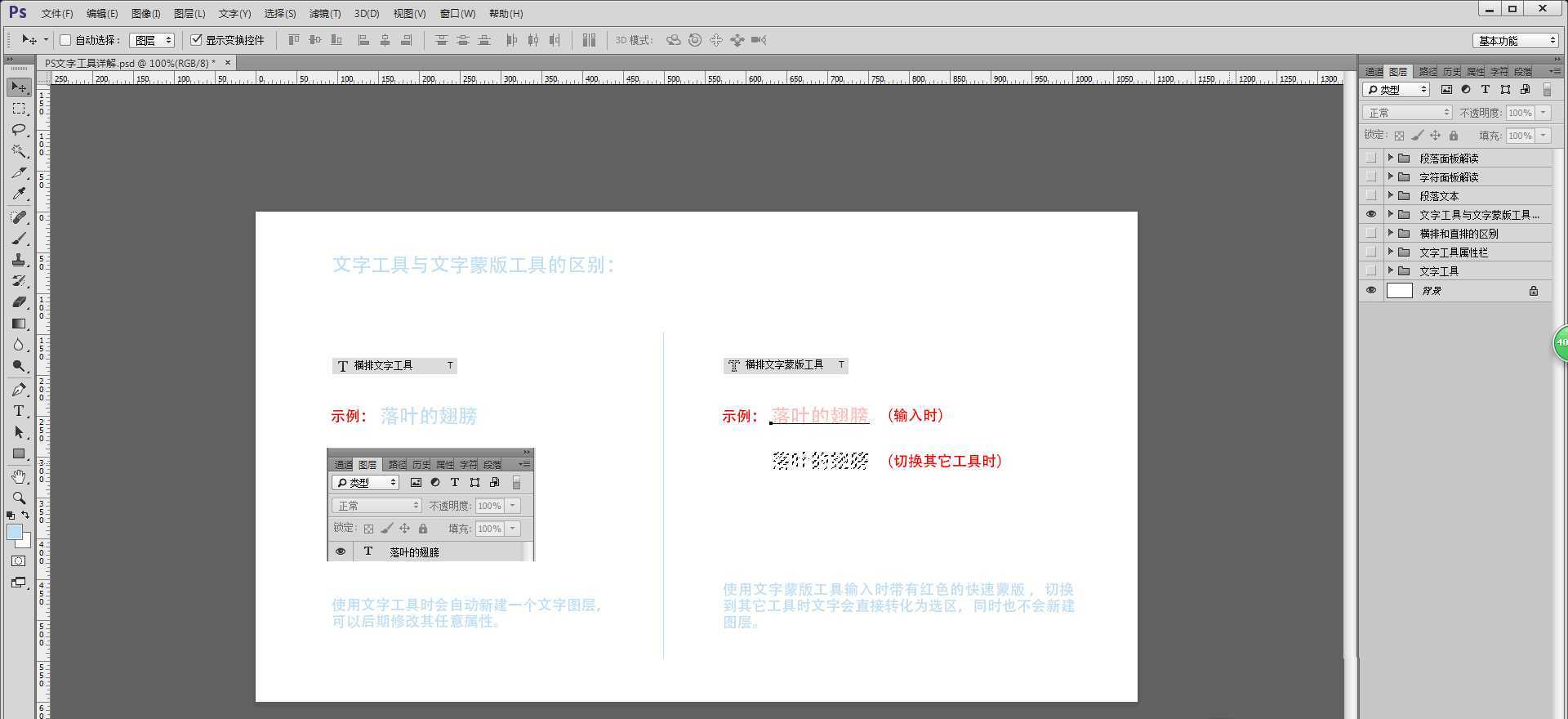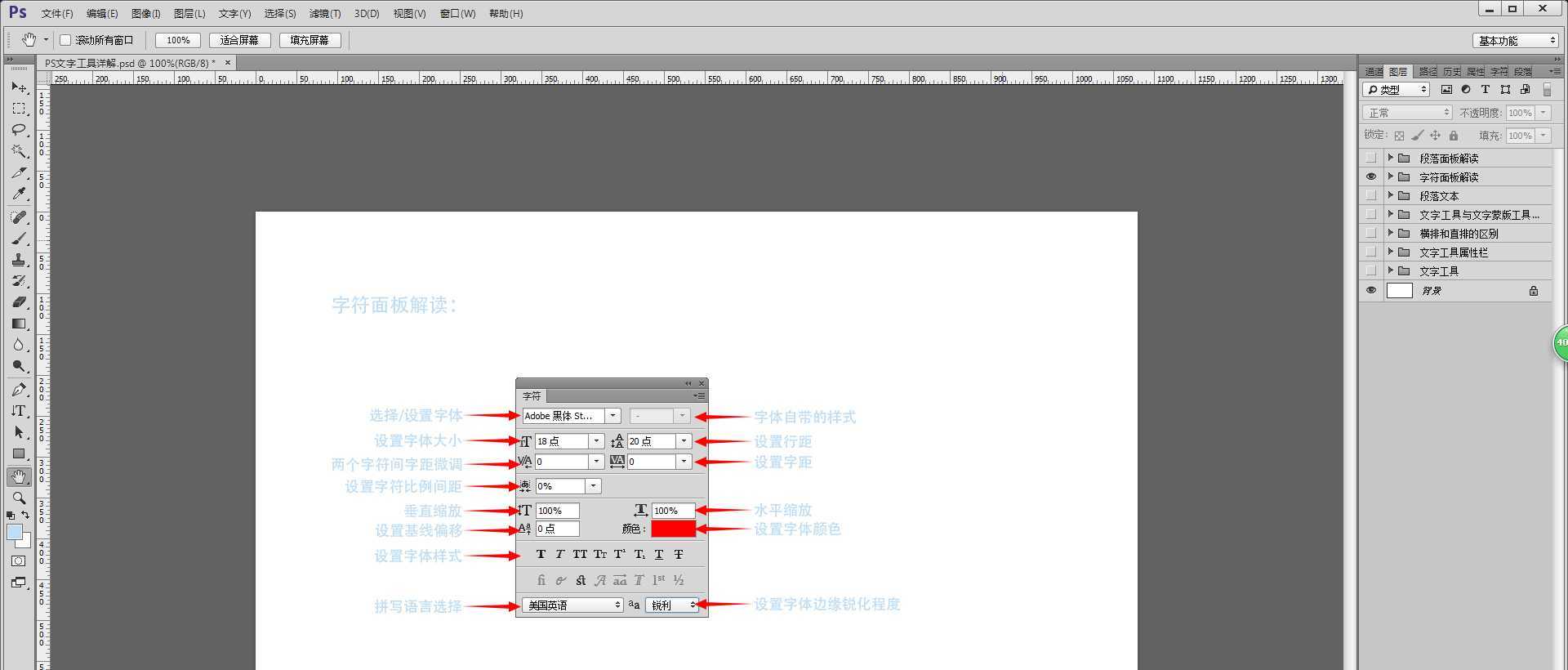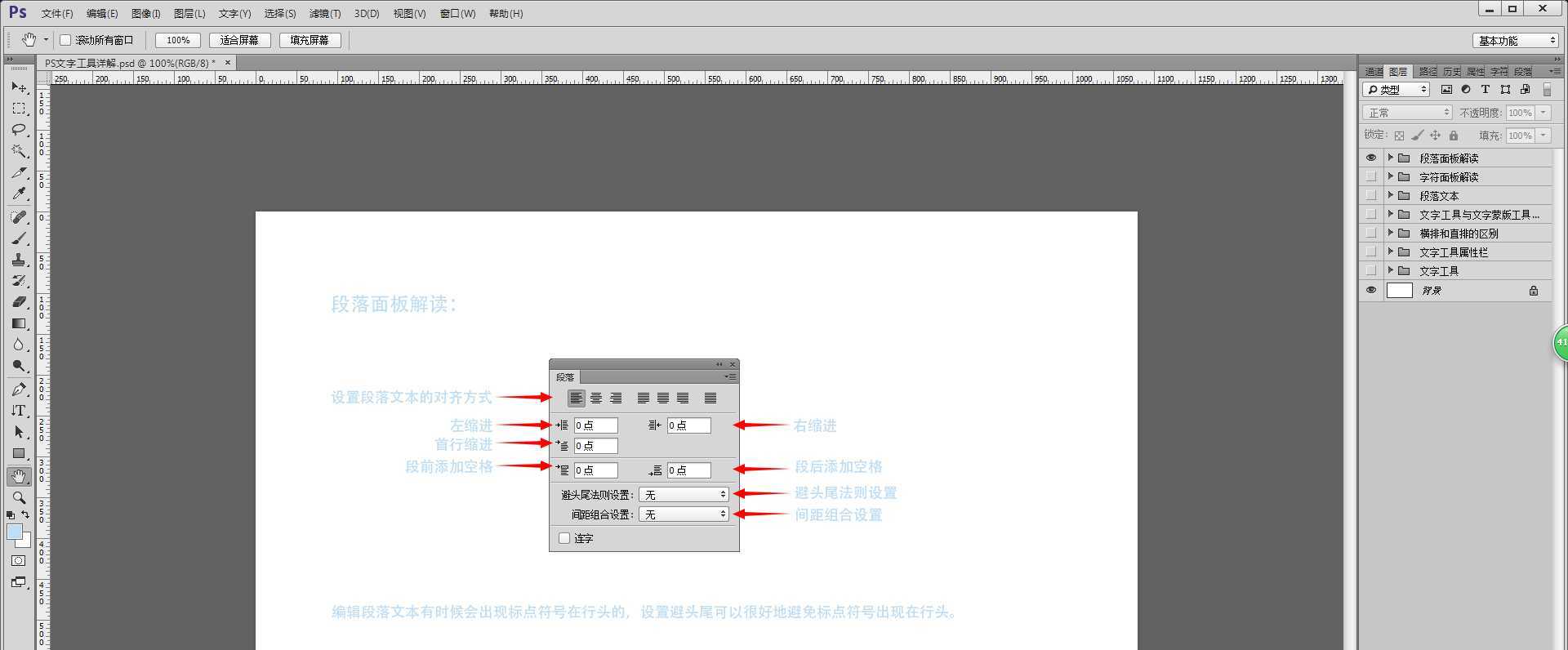在ps中文字工具是常用的工具之一,熟练文字工具对设计有很大的帮助,今天我们就来一起看一下Photoshop的文字工具的使用方法,详细请看下文介绍。
- 软件名称:
- Adobe Photoshop CC 2019 20.0 简体中文安装版 32/64位
- 软件大小:
- 1.73GB
- 更新时间:
- 2019-12-04立即下载
1、文字工具的图标是“T”字形的,快捷键是T,又细分为横排文字工具、直排文字工具、横排文字蒙版工具、直排文字蒙版工具,一般直接选择工具栏里的文字工具正常情况下是横排文字工具,按快捷键也是横排文字工具;
2、文字工具属性栏解读:当选中文字工具其属性栏就显示在菜单栏的下方,大部分文字的属性都可以在这里设置,例如字体、字体大小、字体颜色、字体的对齐方式等;
3、横排文字工具和直排文档的区别:横排文字工具打出来的字是横向排列的,而直排文字工具打出来的字是竖向排列的;
4、文字工具和文字蒙版工具的区别:
使用文字工具时会自动新建一个文字图层,打出来的文字后期可以任意修改,使用文字蒙版工具输入时会带有红色的快速蒙版,当切换到其它工具时文字会直接转化为选区,同时也不会新建图层;
5、选择文字工具,在文档空白处点击并向外拖动可以创建段落文本框(点击后不要松开鼠标),如需调整文本框的大小,首先要把光标放在文本框中再拖动文本框的边就可以调整大小了;
6、字符面板解读:字符面板除了有属性栏中的选项外,还可以调整行距、字距、垂直缩放、水平缩放、字体加粗、倾斜字体等等;
7、段落面板解读:针对段落文本设置,像段落对齐方式、首行缩进、避头尾法等。
注意事项
多练习就要可能熟练地使用文字工具了。
以上就是PS文字工具基础用法讲解,希望大家喜欢,请继续关注。
相关推荐:
ps冻结蒙版工具怎么快速给人物照片瘦身?
ps怎么使用钢笔工具绘制大大的花朵图形?
PS多边形工具怎么制作规律的线条图案背景图?
PS,文字工具
免责声明:本站文章均来自网站采集或用户投稿,网站不提供任何软件下载或自行开发的软件! 如有用户或公司发现本站内容信息存在侵权行为,请邮件告知! 858582#qq.com
稳了!魔兽国服回归的3条重磅消息!官宣时间再确认!
昨天有一位朋友在大神群里分享,自己亚服账号被封号之后居然弹出了国服的封号信息对话框。
这里面让他访问的是一个国服的战网网址,com.cn和后面的zh都非常明白地表明这就是国服战网。
而他在复制这个网址并且进行登录之后,确实是网易的网址,也就是我们熟悉的停服之后国服发布的暴雪游戏产品运营到期开放退款的说明。这是一件比较奇怪的事情,因为以前都没有出现这样的情况,现在突然提示跳转到国服战网的网址,是不是说明了简体中文客户端已经开始进行更新了呢?